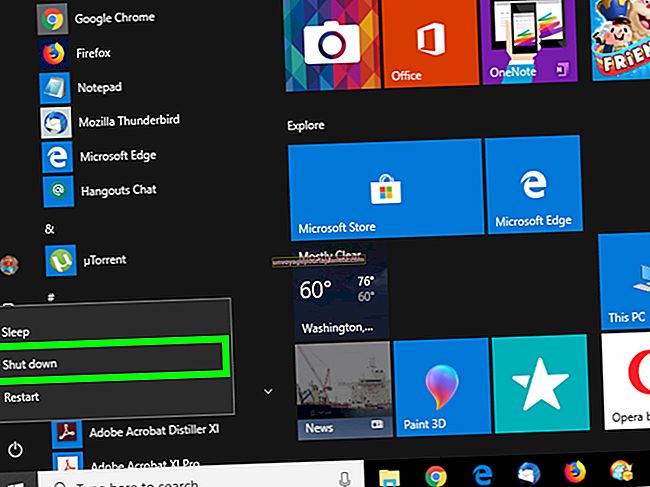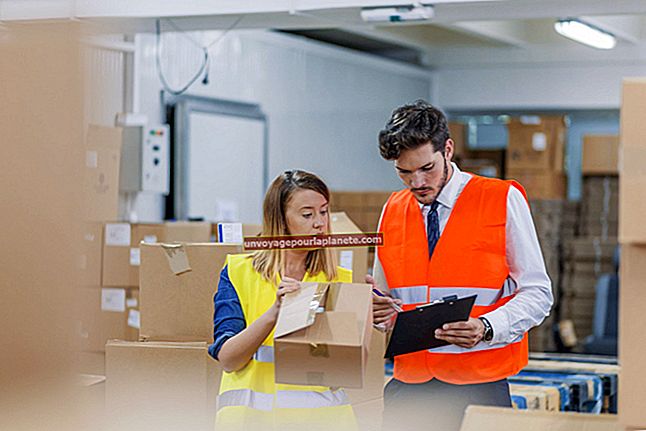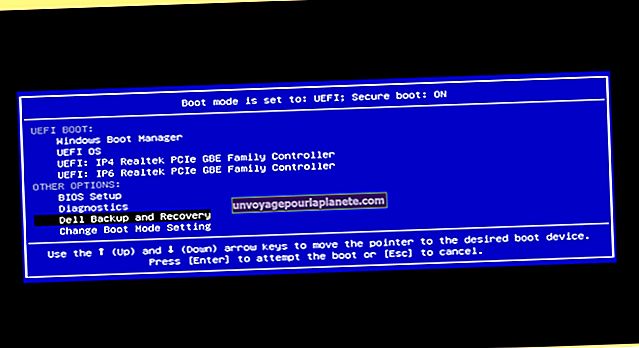如何在GIMP中将圆裁剪出图片
GIMP开源图形程序包括许多编辑工具,包括裁剪工具和选择工具。 GIMP中没有圆形的裁剪工具,但是当您需要裁剪圆形时,可以使用程序的椭圆选择工具作为解决方法。
GIMP播种
在GIMP和其他图形程序中裁剪图像会突出显示要保留的图像区域,并删除该区域之外的图像部分。您可以使用裁剪来更改图像的形状并删除不需要的区域。 GIMP 中的裁剪工具是矩形的,因此您不能使用它来创建圆形裁剪。
选择工具
GIMP中的选择工具的工作方式与裁剪工具类似,即选择并突出显示图像的一部分。应用选择工具后,您可以复制所选区域,或使用GIMP的效果和滤镜工具对其进行操作。 GIMP包含一个椭圆选择工具,可让您选择图像的圆形或椭圆形部分。复制圆形选择并将其粘贴到新图像中可获得与圆形裁剪相同的效果。
使用选择工具
打开要在GIMP中编辑的图像后,在主导航菜单下方的工具箱窗格中,单击标有椭圆图标的椭圆选择工具按钮。要选择图像的圆形部分,请从图像窗格的一个角向中心对角拖动选择工具光标。保持拖线尽可能笔直,以形成整齐的圆形。向上或向下移动光标会将圆形更改为椭圆形,因此请避免向上或向下移动。如果输入有误,请单击屏幕以清除选择,然后重试。要获得一个完美的圆,请从“工具选项”窗格中选择“固定大小”,而不是“自由选择”。在宽度和高度输入框中键入相同的像素大小值,以形成圆形选择。
粘贴选择
选择图像的圆形部分后,通过单击主菜单中的“编辑”,然后单击下拉菜单中的“复制”来复制所选内容。再次选择“编辑”,然后指向下拉菜单中的“粘贴为”。在内容菜单中选择“新图像”。 GIMP将圆形选择粘贴为新图像,您现在可以使用其他GIMP工具对其进行编辑或另存为圆形选择。要在圆形图像后保留透明背景,请以GIF或PNG图像文件格式保存文件。